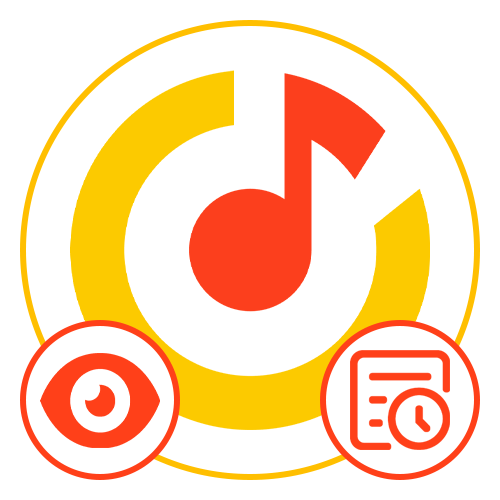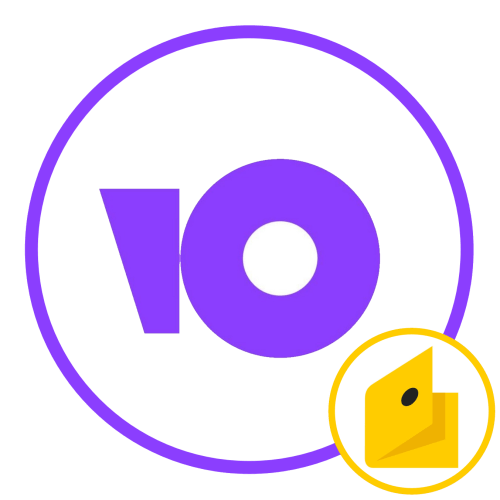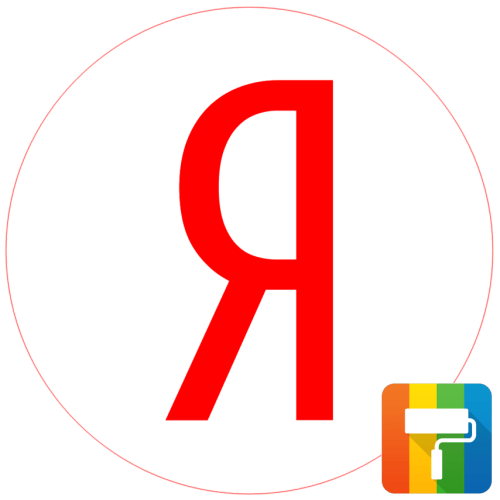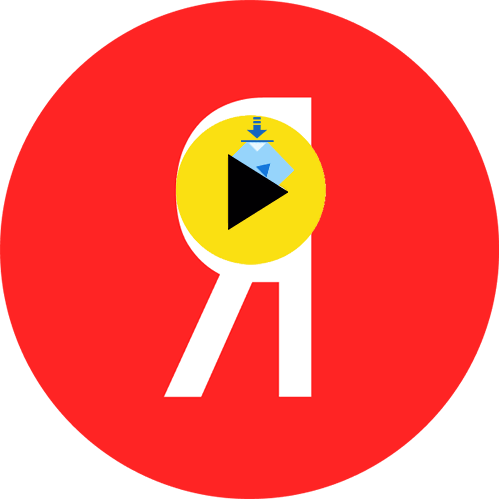Варіант 1: Веб-сайт
На офіційному веб-сайті Яндекс.Музики ознайомитися з історією прослуховувань можна відразу в двох розділах, що містять повністю ідентичну інформацію і можливості. При цьому потрібні категорії будуть доступні тільки після авторизації з використанням єдиної облікового запису компанії.
- Перейдіть на сайт Сервісу через будь-якій зручній інтернет-браузер і, виконавши вхід, знайдіть блок музичного плеєра в нижній частині екрана. Тут необхідно скористатися зазначеної кнопкою з трьома горизонтальними лініями по сусідству з основними елементами управління і на верхній панелі вибрати вкладку «Історія» .
- В якості альтернативи можете перейти на головну сторінку Яндекс.Музики, відкрити розділ «колекції» і вибрати папку «Історія» в рамках блоку " моя колекція» . Як було згадано раніше, обидві категорії містять однаковий список відтворення.
- Композиції з представленого списку можна прослуховувати заново за аналогією з будь-яким треком в бібліотеки Сервісу або додавати в інші колекції за допомогою меню «…» . Також за необхідності можете скористатися кнопкою »Очистити" в правому верхньому кутку, щоб моментально позбутися від історії прослуховувань.
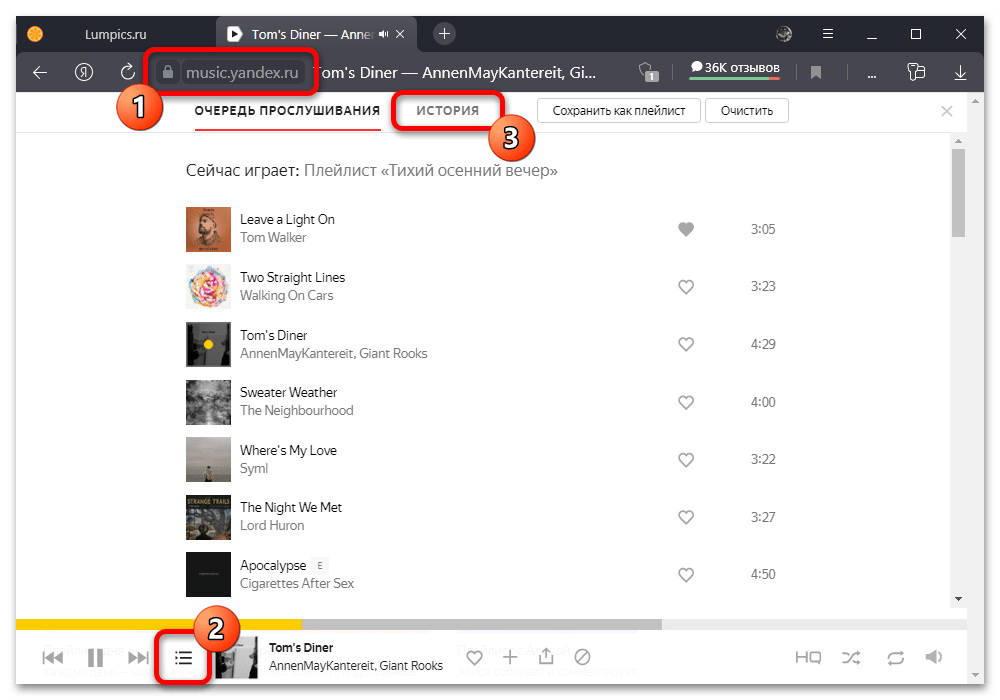
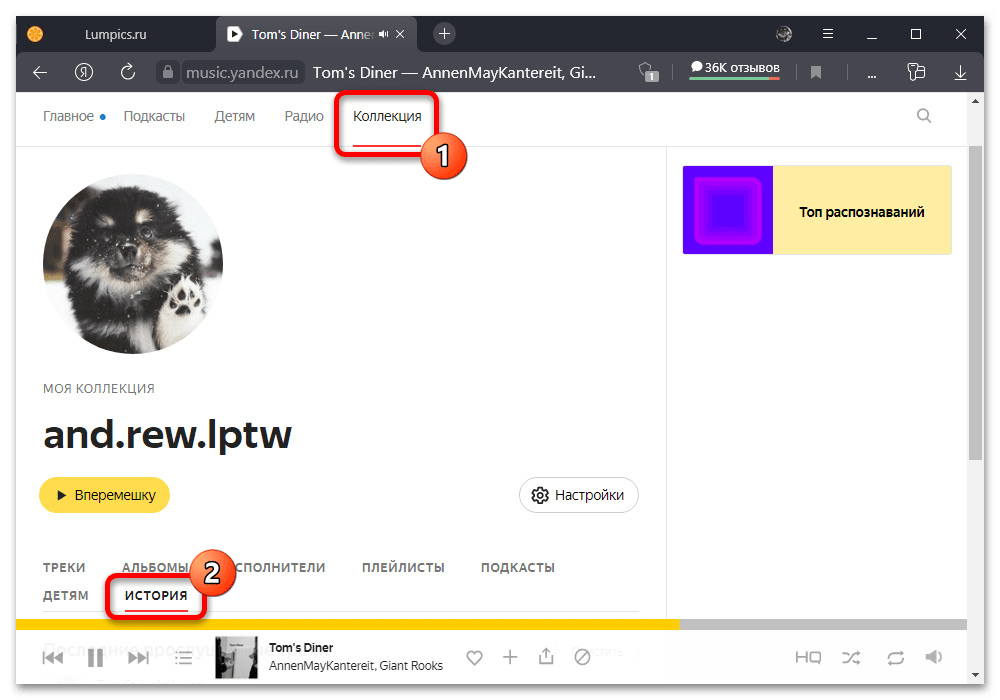
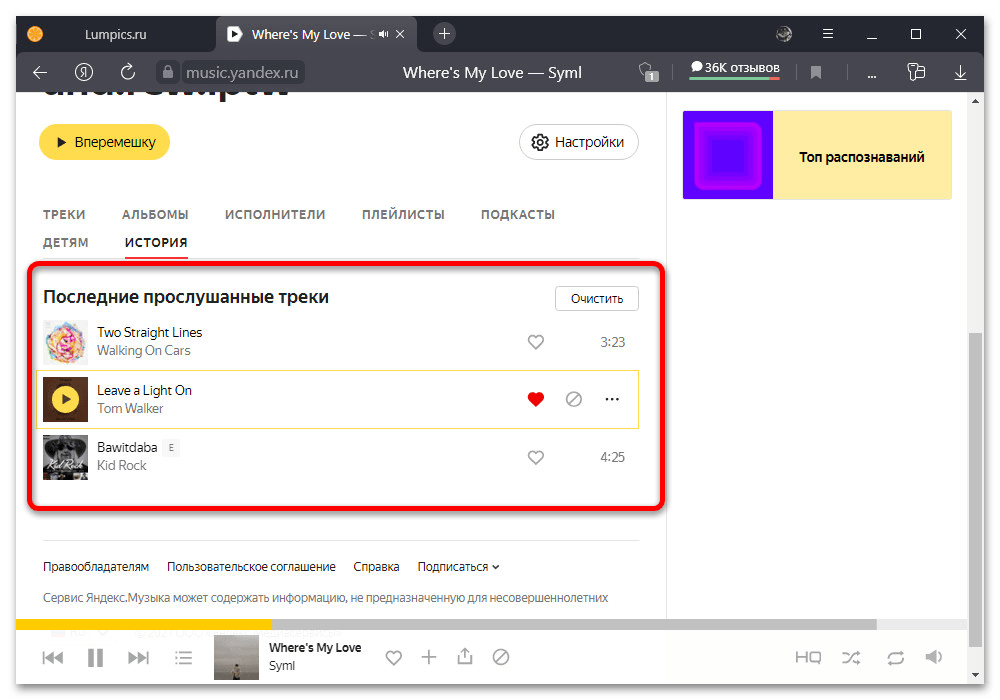
Окремо відзначимо, що в настільній версії Яндекс.Музики в історії прослуховувань відображаються тільки ті треки, які були програні від початку і до самого кінця. Якщо ви швидко змінили композицію, не дочекавшись завершення, її не буде в розглянутому списку.
Варіант 2: Мобільний додаток
Мобільний клієнт розглянутого сервісу також надає дані про історію прослуховування, де може міститися до двох тисяч останніх композицій в порядку відтворення. Крім цього, в додатку є окрема колекція, що зберігає список конкретних виконавців і плейлистів, а не певні треки, як в першому випадку.
Читайте також: безкоштовне прослуховування Яндекс.Музика
- Відкрийте офіційний додаток Яндекс.Музики і виконайте авторизацію, не забуваючи, що слухати музику можна тільки при наявності діючої підписки. Після цього в нижній частині екрана над навігаційною панеллю торкніться блоку з музичним плеєром і, при появі повної версії, в правому куті натисніть кнопку з трьома горизонтальними лініями.
- Перейдіть на вкладку «історія»
у верхній частині сторінки, щоб ознайомитися зі списком останніх прослуханих композицій. На відміну від комп'ютерної версії, сюди треки додаються відразу за фактом включення, і тому історія заповнюється набагато швидше.
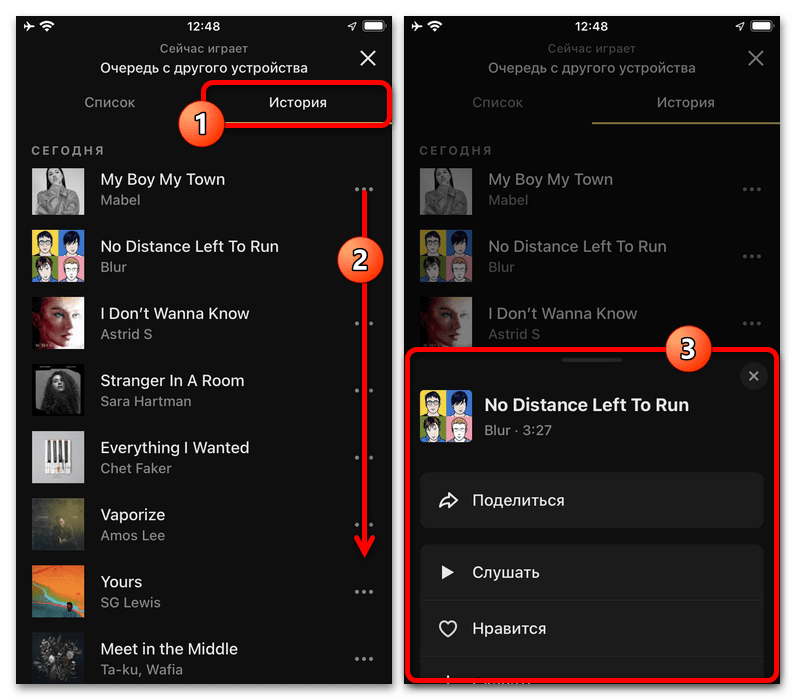
Кожна композиція може бути додана в іншу колекцію або плейлист через допоміжне меню «…» . При цьому, на жаль, моментально Очистити дані не вийде, так як пов'язані з цим параметри знаходяться у внутрішніх налаштуваннях програми.
- Якщо ви хочете побачити список останніх плейлистів замість треків, необхідно за допомогою нижньої панелі програми перейти на вкладку «Колекція»
і перегорнути сторінку до самого кінця. Саме тут в порядку від самого раннього до пізнього будуть представлені добірки.
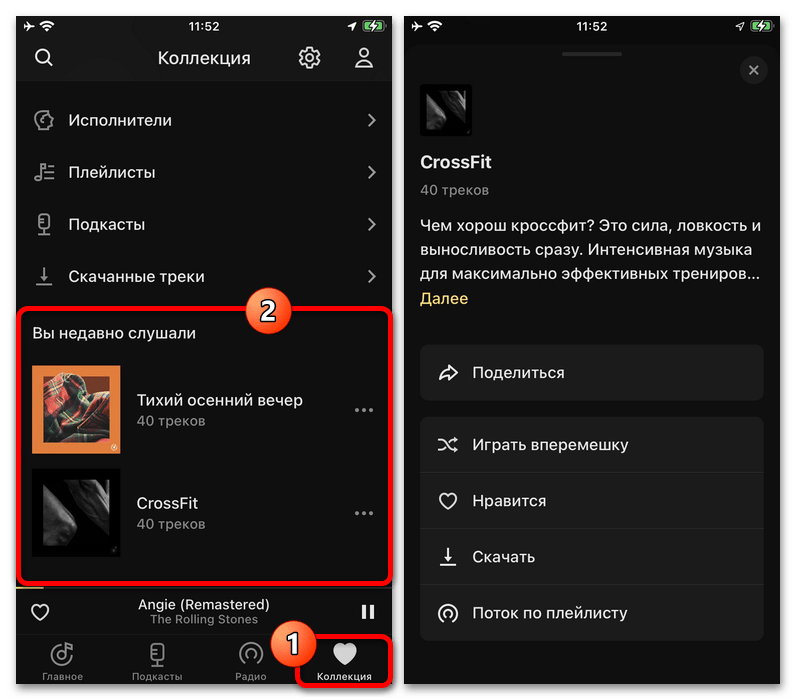
Так само як і у випадку з окремими композиціями, кожен плейлист надає власні настройки, що дозволяють швидко перейти до відтворення або скачування пісень. Позбутися від даних із зазначеного розділу можна, знову ж таки, через параметри програми за допомогою опції " Очистити історію» в категорії «сховище» .
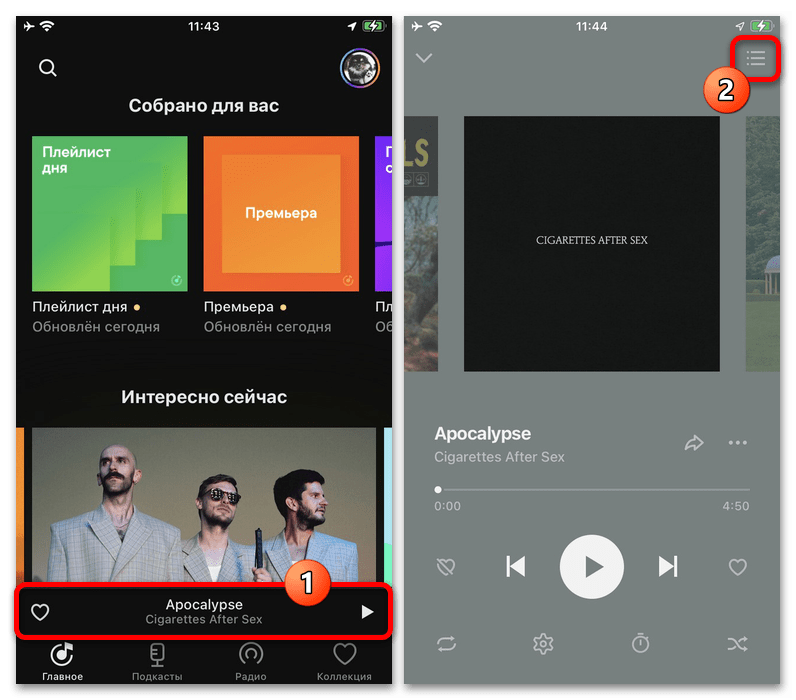

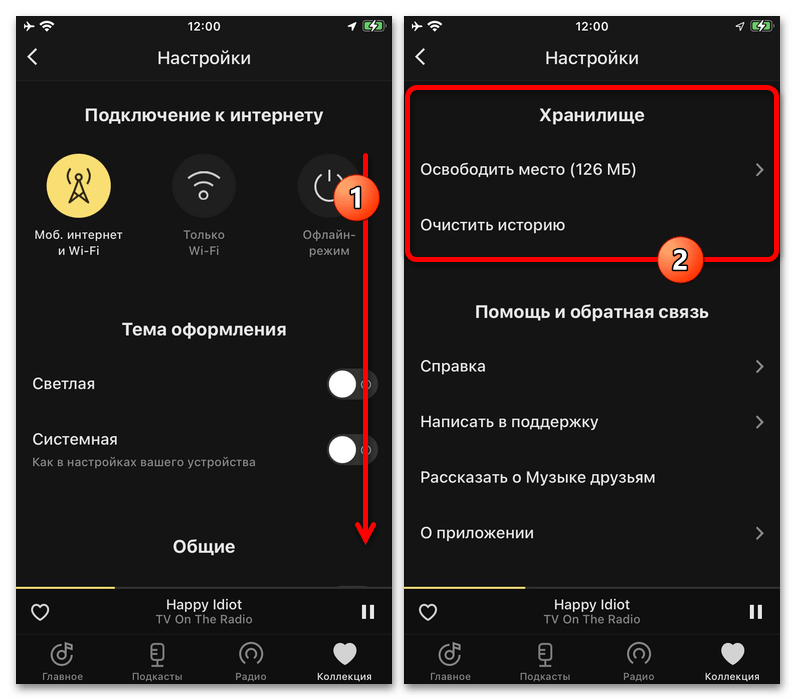
Під час паралельного використання мобільного додатка з веб-сайтом або іншими пристроями, включаючи Яндекс.Станцію, історія може відображатися не зовсім коректно, що найчастіше виражається у відсутності раніше прослуханої музики. Виправити це (з часом) можуть тільки розробники ресурсу, і тому переживати не варто, особливо якщо ви прослуховуєте треки від початку до кінця.